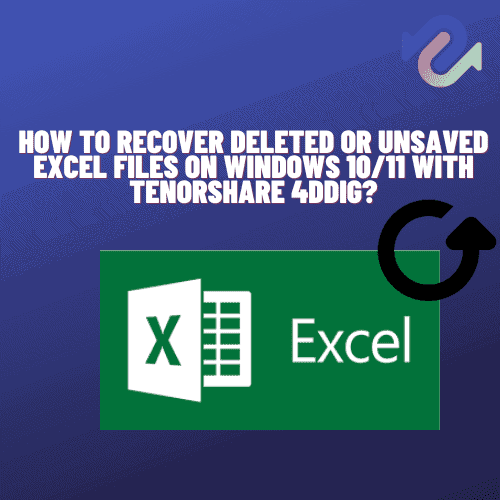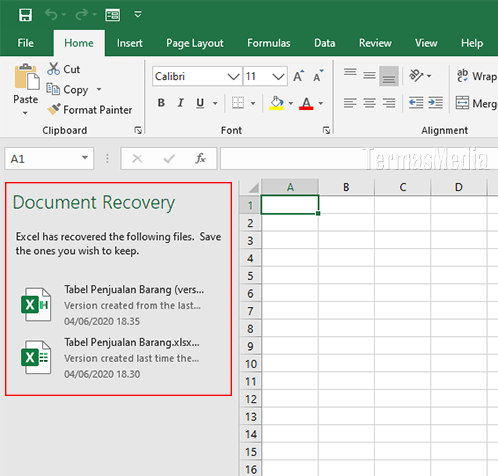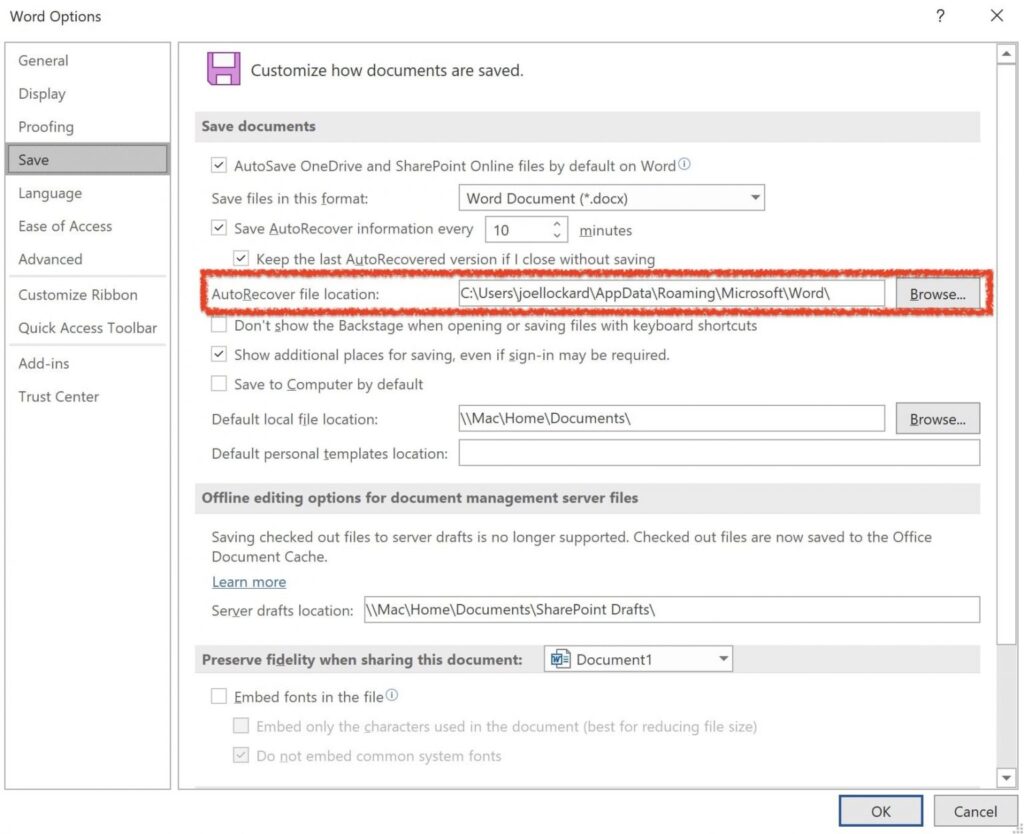Excel adalah sebuah program spreadsheet yang sangat populer dan banyak digunakan oleh perusahaan, bisnis, dan individu. Namun, terkadang kita bisa mengalami masalah dengan file Excel yang hilang atau terhapus. Hal ini bisa terjadi karena berbagai sebab seperti kesalahan pengguna, virus, atau kerusakan pada sistem. Namun, jangan khawatir karena ada beberapa cara untuk mengembalikan file Excel yang hilang atau terhapus. Dalam artikel ini, kita akan membahas beberapa cara untuk mengembalikan file Excel yang hilang atau terhapus.
Cara Mengembalikan Data Excel Yang Tertimpa
Jika Anda telah mengedit file Excel dan kemudian menimpanya dengan versi lain, maka Anda perlu menggunakan program tertentu untuk mengembalikan file Excel yang tertimpa. Anda bisa menggunakan Recuva, sebuah program gratis yang dapat membantu Anda mengembalikan file Excel yang tertimpa.
Berikut adalah langkah-langkah untuk mengembalikan file Excel yang tertimpa dengan Recuva:
- Pertama-tama, unduh dan instal program Recuva di komputer Anda.
- Buka program Recuva dan pilih opsi “All Files” dan “Start”.
- Pilih lokasi di mana file Excel Anda biasanya disimpan dan klik “Scan”.
- Setelah proses pemindaian selesai, Recuva akan menampilkan semua file yang ditemukan. Cari file Excel yang tertimpa dan centang kotak di sebelahnya.
- Klik “Recover” dan pilih lokasi untuk menyimpan file Excel yang dipulihkan.
Bagaimana Memulihkan File Excel yang Dihapus atau Tidak Disimpan di
Jika file Excel yang Anda butuhkan telah dihapus atau tidak disimpan, maka ada beberapa cara untuk mengembalikannya. Salah satu cara yang paling mudah adalah menggunakan fitur “Previous Versions” yang ada di Windows. Fitur ini memungkinkan Anda mengembalikan file ke versi sebelumnya yang tersimpan secara otomatis di komputer Anda.
Berikut adalah langkah-langkah untuk mengembalikan file Excel yang dihapus atau tidak disimpan:
- Buka folder yang sebelumnya menyimpan file Excel yang hilang.
- Klik kanan pada folder dan pilih opsi “Restore previous versions”.
- Windows akan menampilkan daftar versi yang tersimpan dari folder tersebut. Pilih versi yang berisi file Excel yang dihapus atau tidak disimpan.
- Klik “Restore” dan biarkan Windows mengembalikan file Excel Anda.
FAQ
Pertanyaan 1: Apakah ada cara lain untuk mengembalikan file Excel yang hilang atau terhapus?
Jawaban: Ya, ada beberapa cara lain untuk mengembalikan file Excel yang hilang atau terhapus seperti menggunakan program pihak ketiga seperti EaseUS Data Recovery, Stellar Phoenix Excel Recovery, atau MiniTool Power Data Recovery. Namun, program ini biasanya tidak gratis dan harus dibeli untuk digunakan secara penuh.
Pertanyaan 2: Apakah saya dapat mencegah hilangnya file Excel?
Jawaban: Ya, ada beberapa langkah yang dapat Anda tempuh untuk mencegah hilangnya file Excel seperti membuat cadangan file Excel secara teratur, menghindari menyimpan file di lokasi yang tidak aman atau tidak biasa, dan menggunakan program antivirus untuk melindungi komputer Anda dari virus atau malware.